
Сегодня мы продолжим разговор о Просмотре (Preview) — этом чрезвычайно полезном системном приложении macOS.
В прошлый раз вы узнали, как можно с его помощью выполнить базовую коррекцию — подправить яркость, контрастность, цветовой баланс; кадрировать снимок и даже попытаться сделать простейший фотомонтаж.
Однако, нередко перед нами стоит совсем простая задача: уменьшить размеры фотографий и сохранить их в формате JPEG для публикации в Интернет или пересылке по e-mail. Но фотографий много. Нет, даже ОЧЕНЬ МНОГО. Неужели возиться с каждой по-отдельности?
Нет! Тут нам вновь поможет Просмотр (и опять — вопреки своему обманчивому названию). Оказывается, он умеет выполнять и пакетную обработку файлов! Действуем так:
Шаг 1
Отмечаем в Finder нужные файлы. Напомню, что можно:
- выбрать все файлы в папке (Cmd+A);
- выбрать идущие подряд файлы, щелкнув на первом и последнем при нажатой клавише Shift;
- выбрать любые файлы, щелкая на них при нажатой клавише Command.
Затем открываем их с помощью программы Просмотр.
Шаг 2
Откроется окно программы. Для левой панели удобнее всего выбрать режим «Миниатюры»:
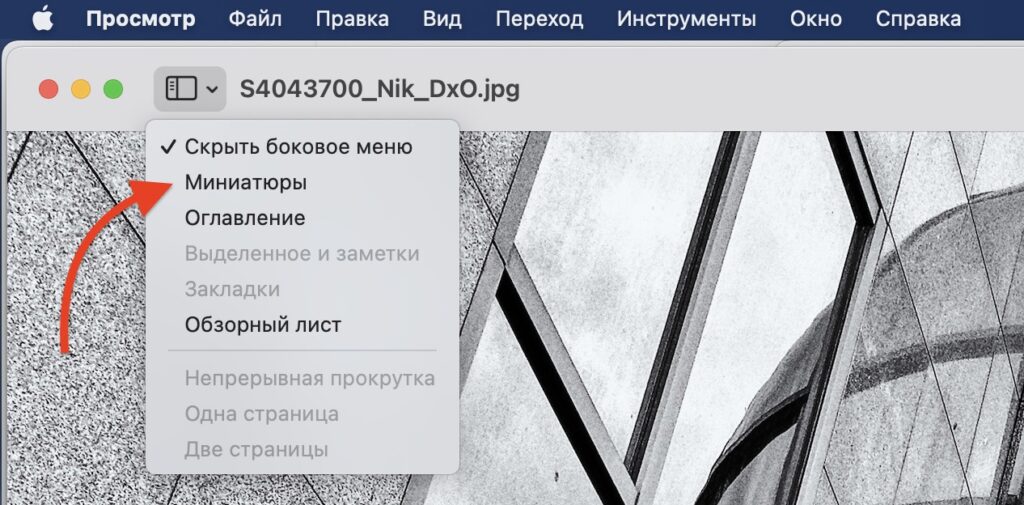
Отмечаем нужные снимки (либо все — если отбор был произведен на прошлом шаге) и выбираем команду
Инструменты > Настроить размер.
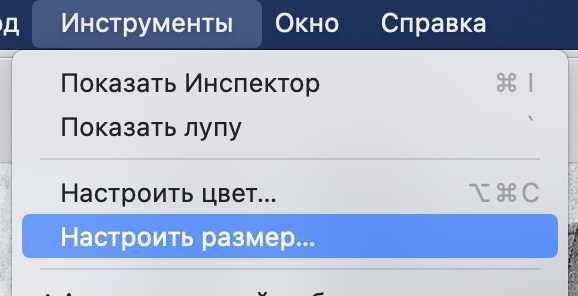
Шаг 3
Выбираем разрешение и максимальные размеры. Проверяем, чтобы были отмечены пункты «Изменить масштаб пропорционально» (иначе картинка будет деформирована) и «Изменить изображение».
После щелчка на «ОК» фотографии будут уменьшены. (Естественно, если снимков много, придется подождать окончания процесса)
Шаг 4
Теперь остается сохранить файлы в нужном формате. Для публикации снимков в Интернет это, очевидно, будет JPEG.
Выбираем команду
Файл > Экспортировать выбранные изображения…
Шаг 5
Указываем куда сохранять измененные файлы (Я предпочитаю для этого создать отдельную новую папку). Выбираем из выпадающего меню формат JPEG. Настраиваем качество.
Готово!
На самом деле, весь процесс преобразования гораздо проще, чем его описание 😉
Однако, если подобной обработкой вы занимаетесь часто, ее можно еще более упростить (и практически полностью автоматизировать). Для этого в macOS есть еще одно, не слишком известное, но чрезвычайно простое и мощное средство… Однако об этом речь в следующих заметках. Как говорят ведущие телепрограмм, «Оставайтесь с нами!»
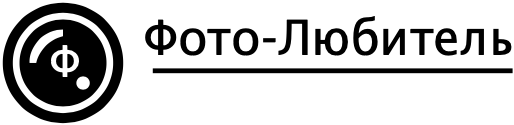
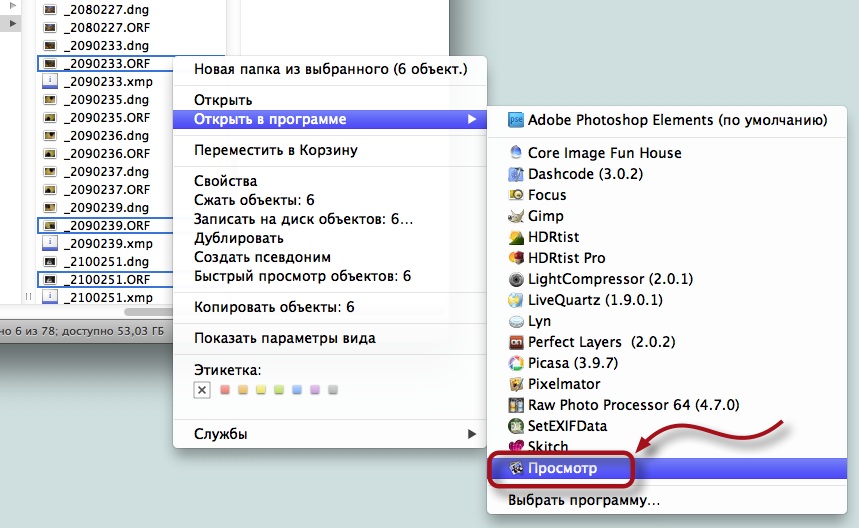
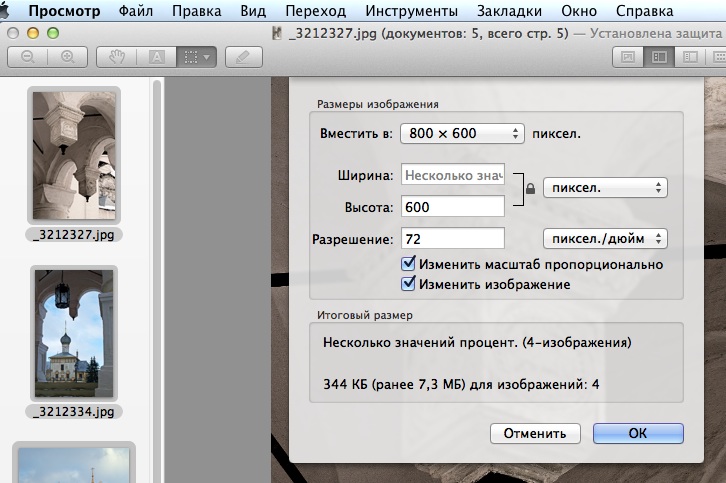
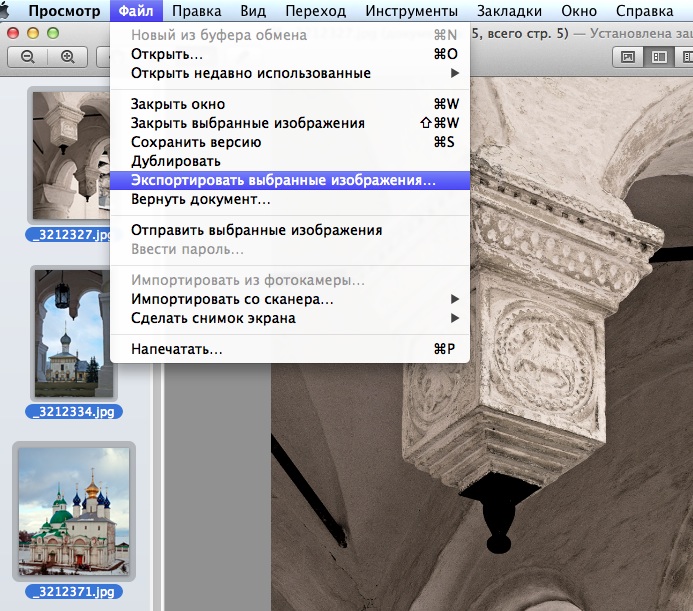
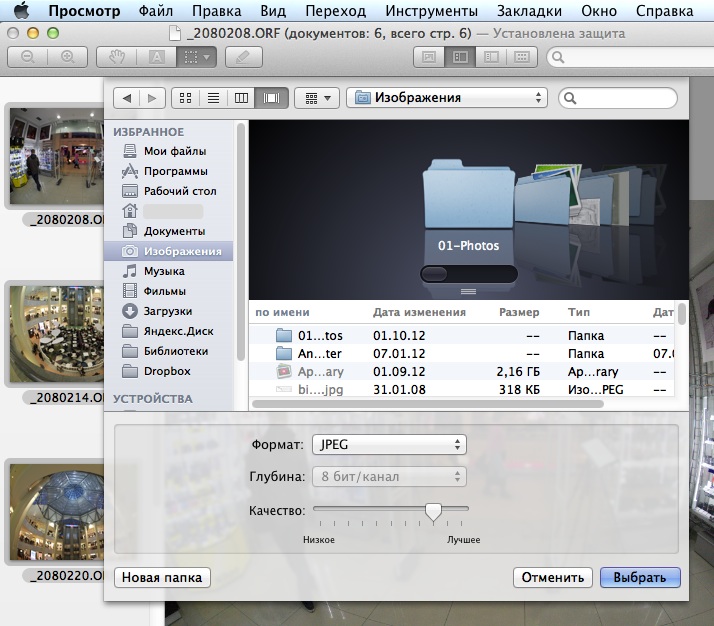



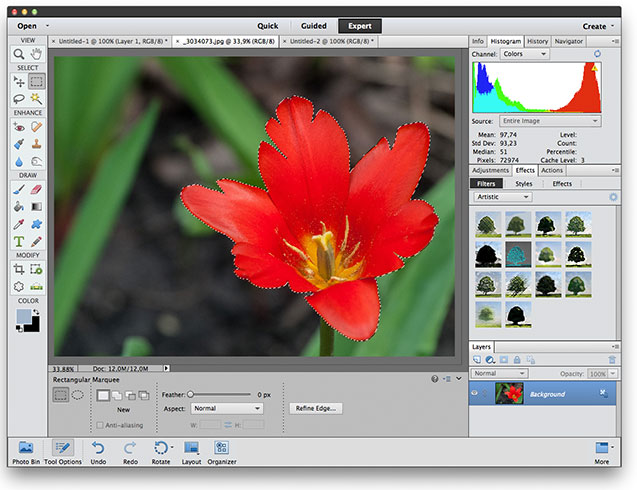


Век живи — век учись =) Разочаровавшись в ACDSee для Mac из-за ее задумчивости, стал пользоваться встроенными средствами, но о пакетном изменении разрешения без помощи сторонних решений не знал.
На 10.6.8 не работает. Команды «Файл > Экспортировать выбранные файлы» просто нет. А при других вариантах сохраняется с нужными параметрами сжатия только одно изображение, несмотря на то, что выбраны все.
Проверено на тех версиях Просмотра, что входят в 10.7 и более новых (скриншоты — с 10.7 и 12.4). В более старых версиях функционал более ограниченный.
Как этот процесс автоматизировать? Дайте ответ пожалуйста! Мой email: blackvalera@mail.ru
Чтобы бросать файлы на иконку и получать папку с преобразованными? Воспользоваться Automator’ом. Подробнее, возможно, напишу в ближайшее время.
Супер, спасибо огромное!!!
Чем я только не пользовался и всего были какие-то неудобные примочки.
А оказывается есть простое аппаратное решение.
Супер!
Спасибо
grifon ssa ob8
Специалисту фотографу или начинающему, который стремится постичь азы создания удивительных фотографий, всегда понадобятся и всевозможные аксессуары для работы, и всяческие фотопредметы, которые позволяют улучшить весь процесс фотографий. Главное, когда есть и качественные объективы, и штативы, а также фотопринтеры, на которых быстро и просто можно отпечатать много фоторабот.
grifon ars 2000 стойка студийная 200 см
Где все эти товары лучше приобрести? Конечно же, в фото магазине, где в наличии качественный товар из громадного ассортимента. Интернет-портал http://shop.foto35.net предлагает вам изделия из всех категорий, которые не только могут помочь вам организовать достойную работу фотостудии; здесь по необходимости вы всегда сможете купить все самые совершенные принадлежности, которые позволят создавать настоящие фотоработы.
manfrotto mvh502ah
Сайт также предоставляет много интересной информации, которая особенно будет важной для начинающих фотографов. Самые различные аспекты: история открытия фотографии, как научиться фотографировать, секреты, которыми делятся опытные мастера — все это имеется на нашем вебсайте.
Добрый день всем! Прошу пояснить, почему при передаче фото с фотоаппарата на Mac фалы JPEG сильно сжимаются? Например, с Canon D7 при максимально возможном размере 18МВ файл оказывается не более 8МВ. Что с этим делать? Где-то происходит «оптимизация»?
1. Не знаю, каким образом Вы переносите файлы. При использовании стандартных средств (то есть копирования с флеш-карты с помощью Finder или Захват изображений) происходит именно копирование без каких-либо изменений.
2. Вы уверены, что файлы на карте действительно имели размер 18 мегабайт? Вставьте карту в кард-ридер, посмотрите размер файла, потом скопируйте файл на Мак — и снова посмотрите его размер.
Добрый день! Про 18 может я и загнул, но тем не менее… Ведь программа «Фото» на Маке экономит место на диске и, например, преобразовывает RAW в JPEG, «для оптимизации просмотра на компьютере». Может она и JPEG преобразует для оптимизации просмотра на Маке с экраном в 13 дюймов — я с Мак недавно, отсюда и вопросы. А какие нестандартные средства переноса фото есть — мне кажется, что кроме медиатеки и «захватчика» фотографий там и нет ничего. Как только появится возможность проверю фотки на старом компьютере.
Я не пользуюсь программой Фото, поэтому не интересовался, что и как она там оптимизирует. В macOS давным-давно есть простенькая программа — Захват изображений (Image Capture).
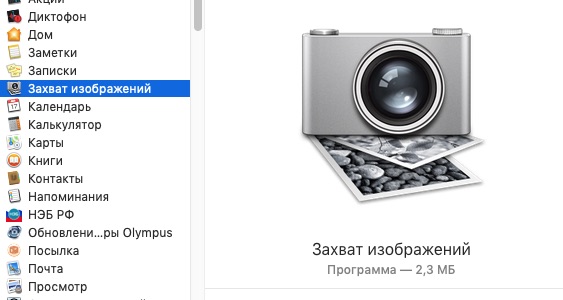
Ее функция — просто взять файлы с подключенной камеры (или вставленной карточки) и скопировать в заданную папку. Вот она точно ничего не «оптимизирует».
Можно (прямо в ней) указать, чтобы при подключении камеры и/или вставке карточки автоматически открывалась именно она.
А Фото — явный просчет Apple, на мой взгляд. Попытавшись сделать одно приложение на замену двух (откровенно любительского iPhoto и профессионального Aperture), в итоге получили программу ни для кого.